Czy formularze WordPress są bezpieczne? [Najważniejsza rzecz, na którą musisz uważać]
Opublikowany: 2021-05-17Czy formularze WordPress są bezpieczne? Bezpieczeństwo witryny to wielka sprawa, więc jest to pytanie, na które wszyscy chcemy uzyskać odpowiedź.
W tym poście pokażemy Ci:
- Bezpieczeństwo WordPress: Najważniejsza rzecz, na którą musisz uważać
- Jak zabezpieczyć hasłem formularze WordPress
- Co to jest SSL (i dlaczego potrzebujesz go do swoich formularzy)
- Jak skonfigurować SSL w WordPress
- Jak skonfigurować SSL w Cloudflare
- Jak zmienić ustawienia WordPress dla SSL
- Jak naprawić błędy treści mieszanej
- Jak skonfigurować przekierowanie HTTPS za pomocą wtyczki?
- Jak skonfigurować przekierowanie HTTPS w .htaccess
- Potrzebujesz wtyczki zabezpieczającej WordPress?
- Dodatkowa wskazówka: Dlaczego zerowane wtyczki są zagrożeniem dla Ciebie (i Twoich odwiedzających)
Zacznijmy!
Utwórz teraz swój bezpieczny formularz WordPress
Czy WordPress jest bezpieczny?
Tak! WordPress jest super bezpieczny. Ponad 75 milionów witryn korzysta z WordPressa, więc nawet niewielka luka w zabezpieczeniach może otworzyć miliony witryn na atak. Dlatego twórcy WordPressa tak poważnie traktują bezpieczeństwo.
Ale oto rzecz nr 1, na którą należy uważać: nieaktualna witryna WordPress jest magnesem dla hakerów .
Więc ty też musisz odegrać swoją rolę!
Aby zachować swoją witrynę WordPress, zawsze powinieneś:
- Zaktualizuj wtyczki i motywy, gdy tylko pojawi się nowa wersja
- Upewnij się, że zawsze korzystasz z najnowszej wersji WordPress
- Unikaj używania porzuconych wtyczek , które nie są już obsługiwane
- Używaj silnego hasła i zachęcaj zarejestrowanych użytkowników do robienia tego samego.
W większości witryn to wszystko, co musisz zrobić. WordPress ma również kilka ustawień automatycznej aktualizacji, które ułatwiają to zadanie.
Czy formularze WordPress są bezpieczne?
Obejmuje to bezpieczeństwo WordPress. Ale czy formularze WordPress są bezpieczne?
Tak!
Publikowanie prostego formularza kontaktowego jest bezpieczniejsze niż publikowanie adresu e-mail w witrynie. Pozwala zatrzymać spam z Twojej witryny za pomocą CAPTCHA, tokenów formularzy lub quizów.
Oznacza to, że istnieje mniejsze prawdopodobieństwo, że otrzymasz e-maile phishingowe lub wirusy w swojej skrzynce odbiorczej.
Przyjrzyjmy się prostemu sposobowi ograniczenia dostępu do formularzy, aby zapewnić jeszcze większe bezpieczeństwo.
Jak zabezpieczyć hasłem formularze WordPress
Jeśli potrzebujesz dodatkowej warstwy bezpieczeństwa w swoich formularzach WordPress, możesz zainstalować i aktywować dodatek Form Locker dla WPForms.
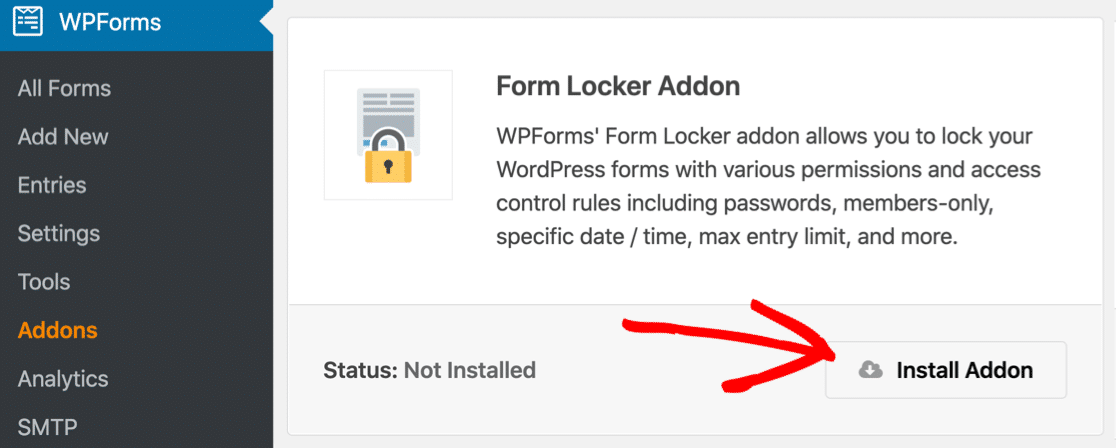
Dodatek Form Locker pozwala ograniczyć dostęp do formularzy w witrynie.
Jest to bardzo przydatne, jeśli masz skonfigurowane formularze dla:
- Informacje o kliencie : jeśli jeden z Twoich klientów musi przesłać Ci informacje, możesz zablokować formularz hasłem, aby tylko oni mogli go zobaczyć. Jest to przydatne, jeśli zbierasz poufne informacje, których nie chcesz, aby znajdowali ich konkurenci.
- Podań o pracę: formularze pracy Limit poprzez ustawienie automatycznego datę forma ważności. W wybranym przez Ciebie dniu i godzinie formularz zostanie automatycznie zamknięty dla nowych wpisów. Jest to również przydatne w przypadku formularzy konkursowych i formularzy sponsorskich.
- RSVPs : ogranicz formularz do liczby wpisów. Jeśli korzystasz z formularza RSVP dla wydarzenia, pomoże ci to upewnić się, że nie przekroczysz pojemności.
- Witryny firmowe lub społecznościowe : Czy masz wewnętrzny formularz lub coś, co jest prywatne dla przyjaciół i rodziny? Dodatek Form Locker pozwala ograniczyć dostęp do zalogowanych użytkowników w witrynie.
Możesz pobrać dodatek Form Locker z WPForms Pro. Zawiera również ponad 100 szablonów formularzy, które ułatwiają tworzenie dowolnych formularzy, o których wspominaliśmy.
Spójrzmy na więcej wskazówek dotyczących bezpieczeństwa. Aby formularz był naprawdę bezpieczny, musisz włączyć SSL w swojej witrynie. Dlatego.
Co to jest SSL i dlaczego go potrzebuję?
SSL tworzy szyfrowane połączenie między Twoją witryną a przeglądarką internetową odwiedzającego.
Oznacza to, że zawartość linku jest zaszyfrowana i może być odczytana tylko przez nadawcę i odbiorcę.
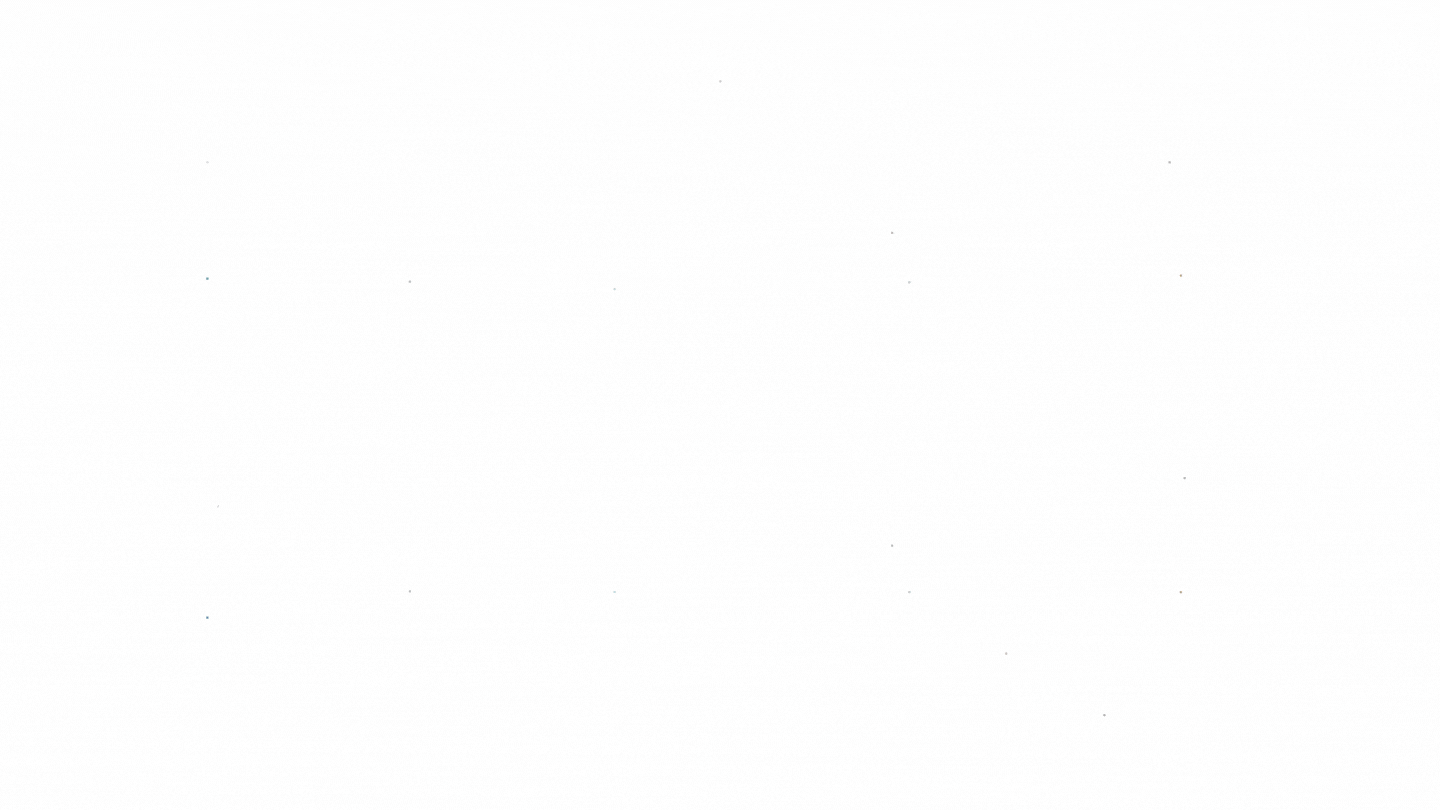
Gdy witryna jest zabezpieczona SSL, na pasku przeglądarki zobaczysz małą ikonę kłódki.
Daje to pewność odwiedzającym, że dane, które wysyłają za pośrednictwem formularzy, zostaną zaszyfrowane.
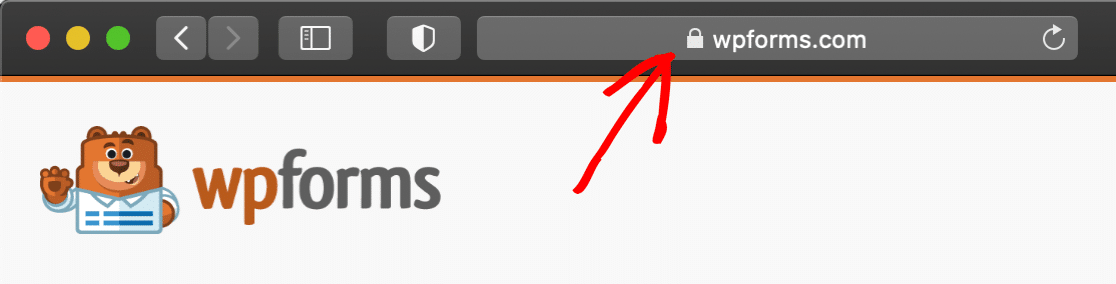
Nie musisz mieć SSL w swojej witrynie, chyba że prowadzisz sklep internetowy, w takim przypadku będzie to wymagane podczas konfigurowania dostawcy płatności.
Ale nawet jeśli SSL nie jest niezbędny, istnieje wiele powodów, dla których warto go używać:
- Posiadanie certyfikatu SSL może być pozytywnym czynnikiem rankingowym w wynikach wyszukiwania
- Wszystkie dane, które zbierasz w formularzach online, zostaną zaszyfrowane, gdy zostaną wysłane na Twój serwer internetowy
- Przeglądarki wyświetlają wyraźne ostrzeżenia o witrynach, które nie są bezpieczne.

Jeśli Twoja witryna nie jest bezpieczna, częściej porzucasz formularze. Większość ludzi bardzo ostrożnie podchodzi do korzystania z niezabezpieczonych formularzy i ta niechęć może wpłynąć na współczynniki konwersji.
Jak skonfigurować SSL w WordPress
Wielu dostawców usług hostingowych zapewnia bezpłatny certyfikat SSL przy zakupie od nich planu. Bluehost zawiera bezpłatny certyfikat SSL we wszystkich swoich planach WordPress (oraz bezpłatną nazwę domeny).
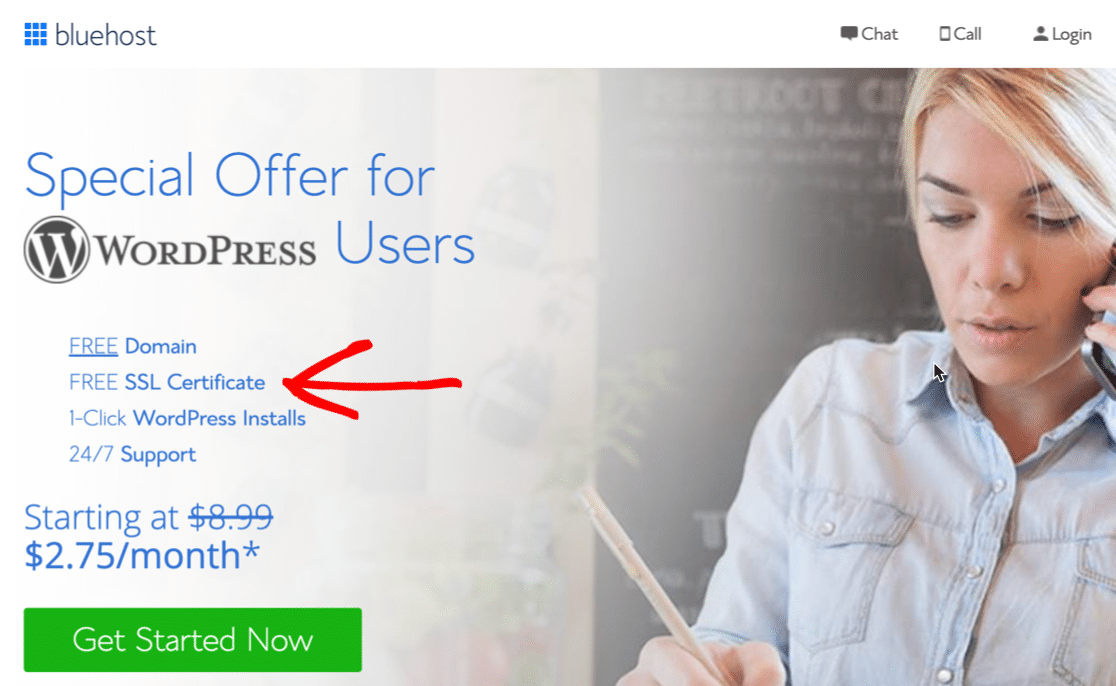
Bluehost sprawia, że konfiguracja SSL jest bardzo łatwa.
Po prostu przestaw przełącznik Certyfikat SSL na karcie Zabezpieczenia , aby włączyć SSL w swojej witrynie:
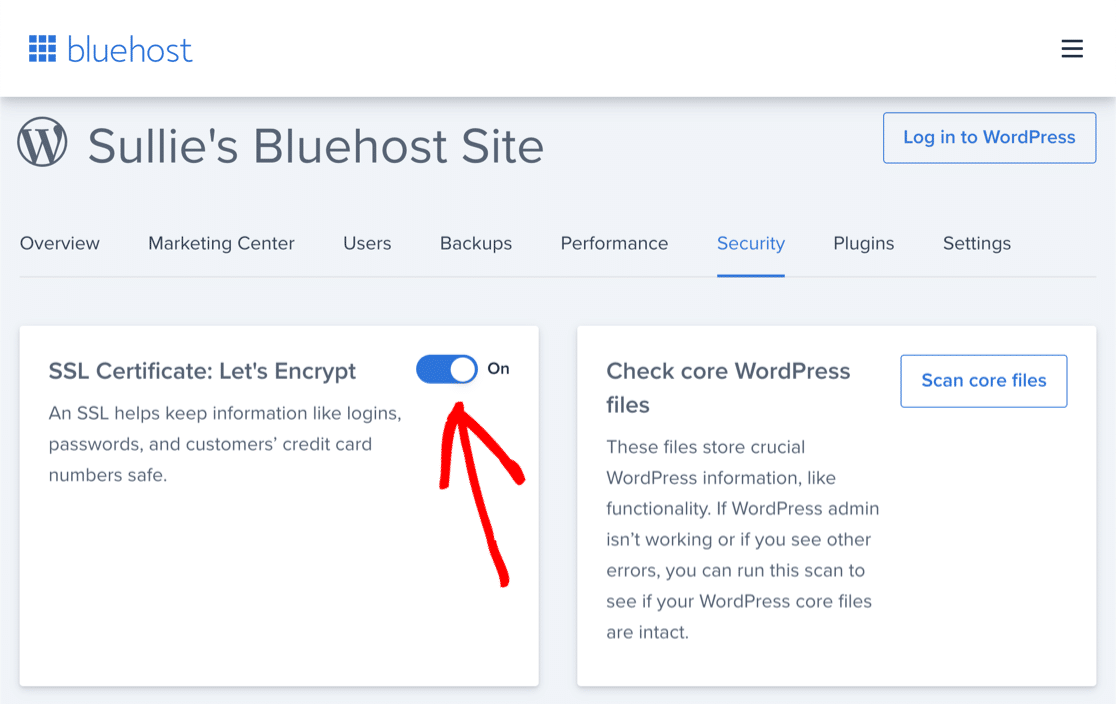
Jeśli nie masz pewności, jak skonfigurować SSL w swojej witrynie, przeczytaj ten przewodnik, jak skonfigurować SSL za pomocą Let's Encrypt. Zawiera proste instrukcje krok po kroku dla hostów cPanel i Dreamhost.
Jak skonfigurować SSL w Cloudflare?
Aby uzyskać dodatkową warstwę bezpieczeństwa, możesz hostować DNS swojej witryny w Cloudflare. Niektórzy gospodarze zapewnią narzędzia do tego w panelu sterowania hostingu, ale każdy może zarejestrować się w Cloudflare i używać go na swojej stronie.
Cloudflare może chronić Twoją witrynę WordPress (i formularze) na 3 sposoby:
- Zapobiegaj atakom DDoS , co oznacza, że złośliwi użytkownicy próbują zalać Twoją witrynę śmieciowym ruchem, aby przełączyć ją w tryb offline
- Przyspiesz swoją witrynę , ładując multimedia z ponad 100 globalnych serwerów
- Blokuj podejrzany ruch automatycznie lub ręcznie (na przykład możesz skonfigurować hCaptcha, aby uniemożliwić botom dostęp do Twojej witryny, co może pomóc w powstrzymaniu spamu)
Cloudflare ułatwia włączenie SSL w dowolnej skonfigurowanej domenie:

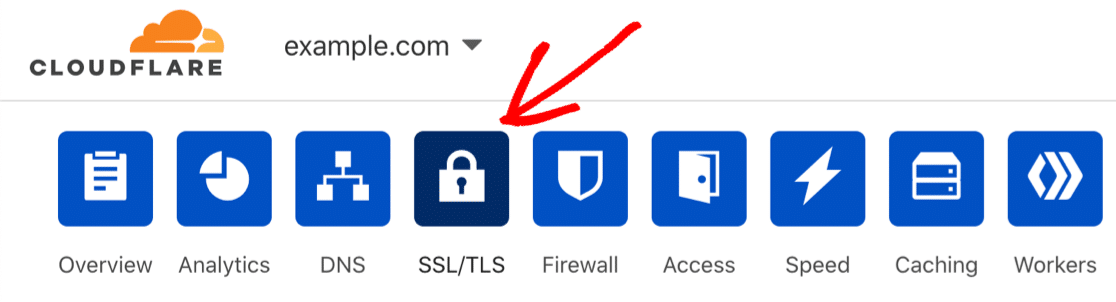
Większość witryn powinna korzystać z ustawienia Pełne, aby zapewnić najlepsze możliwe zabezpieczenia.
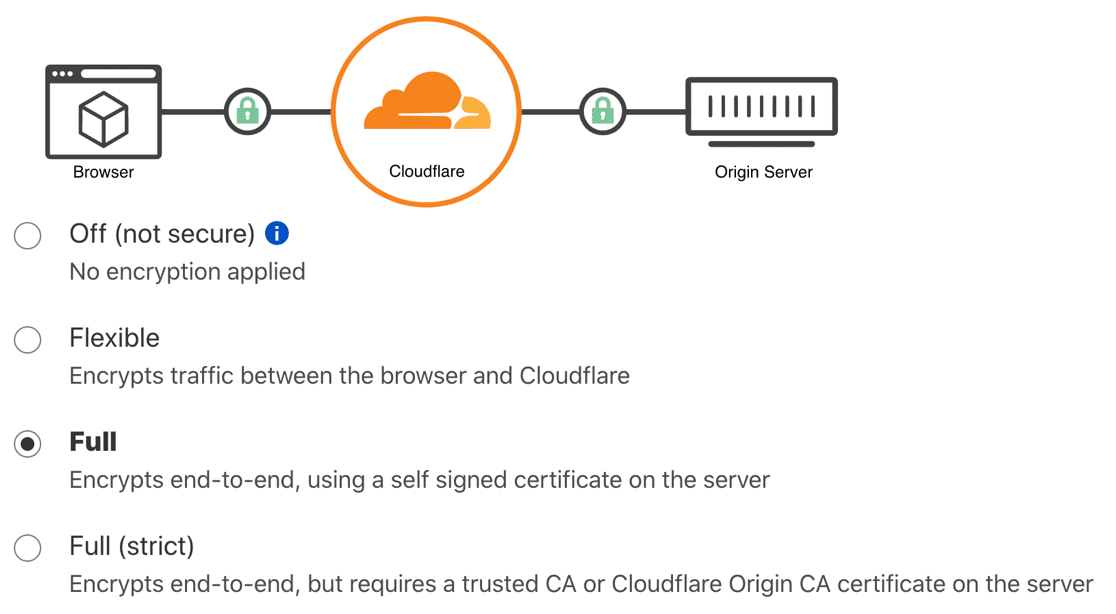
Po skonfigurowaniu SSL na swoim hoście lub w Cloudflare będziesz chciał wprowadzić zmiany również w WordPress.
Spójrzmy na to dalej.
Jak zmienić ustawienia WordPress dla SSL
Po skonfigurowaniu SSL w Twojej domenie zechcesz zmienić ustawienia WordPress, aby pasowały. Dzięki temu Twoje formularze WordPress są bezpieczne.
Oto najważniejsza rzecz, którą musisz wiedzieć: SSL zmienia pierwszą część adresu URL z http:// na https://
Możemy to zmienić w WordPressie na głównej stronie Ustawienia .

Po prostu dodaj s i zapisz zmiany.
Jeśli te pola są wyszarzone, oznacza to, że Twój adres URL jest ustawiony w pliku wp-config.php , więc nie można go zmienić na stronie Ustawienia.
Będziesz chciał otworzyć Menedżera plików w cPanel lub pobrać i edytować plik w edytorze tekstu.
Zmień te 2 wiersze, aby dodać s i zapisać plik.
define('WP_HOME','http s ://wpforms.com');
define('WP_SITEURL','http s ://wpforms.com');Twój dostawca usług hostingowych może to zrobić, jeśli nie czujesz się komfortowo samodzielnie edytując plik.
Jak naprawić błędy treści mieszanej
Jeśli Twoja witryna jest już od jakiegoś czasu online, ważne jest również dodanie przekierowania ze starego, niezabezpieczonego adresu URL na nowy. Jeśli tego nie zrobisz, zobaczysz ostrzeżenia o treści mieszanej, ponieważ część treści jest nadal ładowana ze starego http:// .
W Cloudflare jest to bardzo łatwe do naprawienia. Wystarczy włączyć opcję Zawsze używaj protokołu HTTPS .
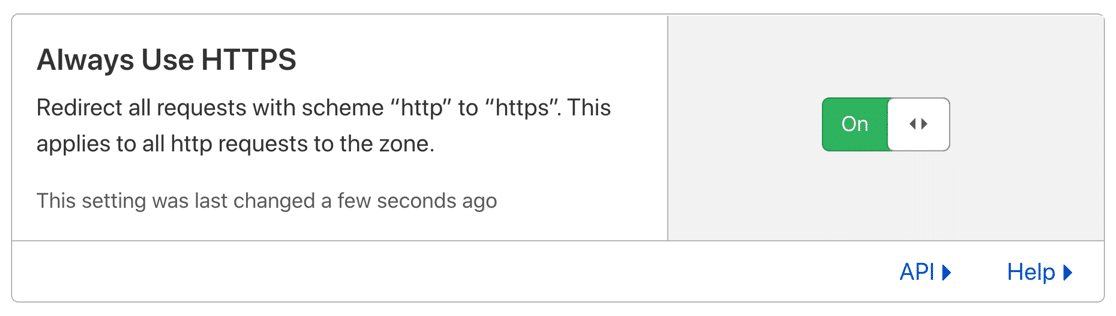
To ustawienie automatycznie przekierowuje stary adres http:// na nowy, bezpieczny.
Nie używasz Cloudflare? Zalecamy skontaktowanie się z dostawcą usług hostingowych przed przejściem dalej. Mogą mieć podobne ustawienie „Przekierowanie HTTPS”.
Jeśli Twój host nie ma specjalnego ustawienia przekierowania HTTP, masz kilka dodatkowych opcji.
Jak skonfigurować przekierowanie HTTPS za pomocą wtyczki?
Po pierwsze, możesz szybko dodać przekierowanie HTTPS w WordPressie za pomocą wtyczki Really Simple SSL.
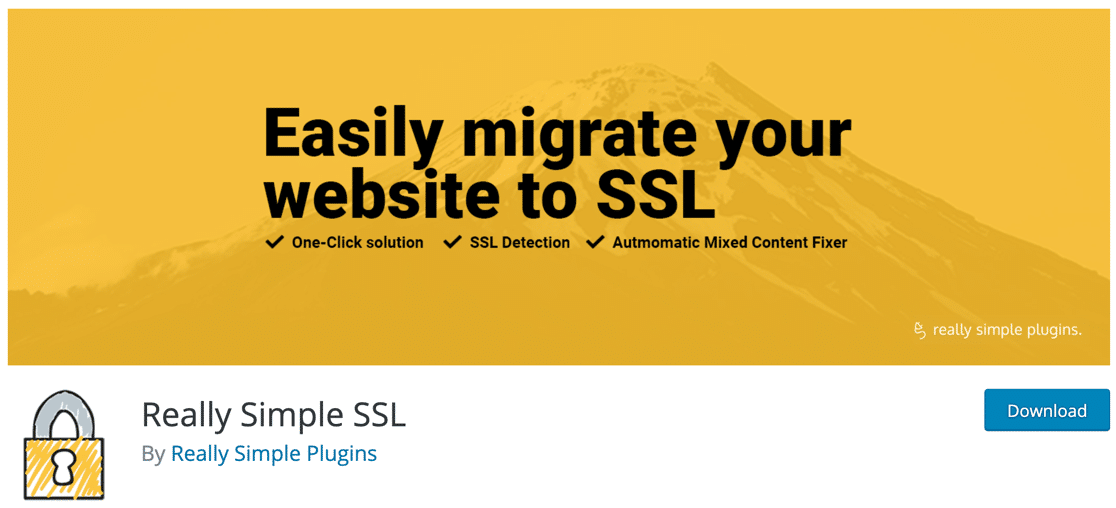
Ta wtyczka obsługuje przekierowanie wszystkich starych adresów URL zaczynających się od http:// do nowego, bezpiecznego. Po prostu wiedz, że musisz mieć działający certyfikat SSL, zanim spróbujesz go użyć.
Jak skonfigurować przekierowanie w .htaccess
Ta ostatnia metoda jest najbardziej techniczna.
Aby skonfigurować przekierowanie HTTPS, dostawca usług hostingowych może poprosić Cię o edycję pliku .htaccess . To jest ukryty plik w katalogu głównym Twojej witryny.
Edytowanie pliku .htaccess może spowodować uszkodzenie witryny
Jeśli masz wątpliwości, poproś swojego gospodarza, aby zrobił to za Ciebie.
Jeśli czujesz się komfortowo, otwórz Menedżera plików lub program, którego używasz do edycji plików WordPress.
Najpierw utwórz kopię zapasową istniejącego pliku .htaccess .
Następnie edytuj plik w Menedżerze plików i wklej ten kod. Pamiętaj, aby nie zmieniać ani nie zastępować istniejącej treści:
RewriteEngine włączony
PrzepiszCond %{SERVER_PORT} 80
Przepisz regułę ^(.*)$ https://www.example.com /$1 [R,L]
Pamiętaj, aby przed zapisaniem pliku zastąpić pogrubioną sekcję nowym adresem URL https:// .
I to wszystko! Teraz Twoja witryna automatycznie przekieruje niezabezpieczone żądania na nowy adres URL.
Czy potrzebujesz wtyczki zabezpieczającej WordPress?
Instalacja wtyczki zabezpieczającej w WordPressie nie jest konieczna. Ale z pewnością może pomóc dodać dodatkową warstwę obrony.
Większość wtyczek bezpieczeństwa obejmuje:
- Zapora do blokowania podejrzanego ruchu
- Reguły zapory chroniące przed lukami w wtyczkach
- Bezpieczeństwo logowania , w tym uwierzytelnianie dwuetapowe, co oznacza, że musisz podać kod logowania oraz hasło
- Niestandardowe reguły blokowania – na przykład możesz blokować ruch według adresu IP lub kraju.
Wordfence i Sucuri to dwie najpopularniejsze opcje.
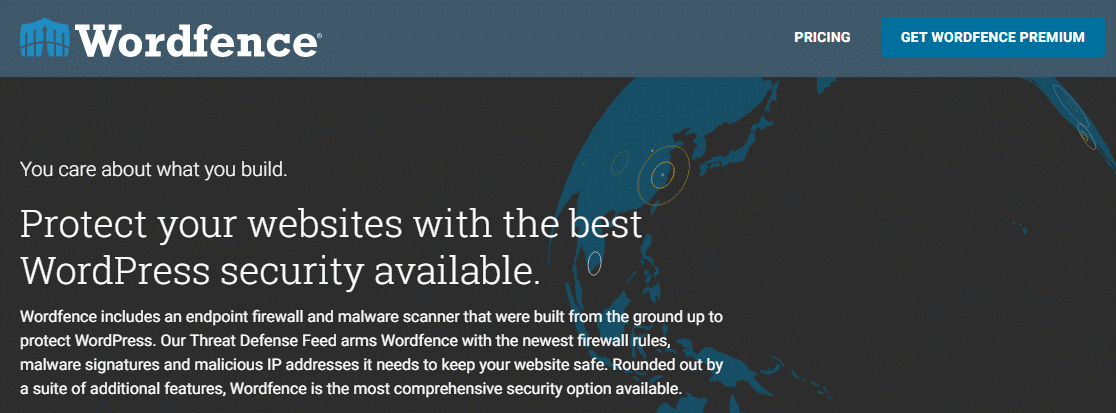
Jeśli chcesz uzyskać więcej informacji na temat obu tych wtyczek, przygotuj listę najlepszych wtyczek zabezpieczających, aby zablokować witrynę.
Dodatkowa wskazówka: Dlaczego zerowane wtyczki są zagrożeniem dla Ciebie (i Twoich gości)
Jeśli zastanawiasz się, czy formularze WordPress są bezpieczne, oto ostatnia wskazówka.
Jeśli korzystasz z jakiejkolwiek wtyczki zerowej na swojej stronie, Twoje formularze NIGDY nie będą bezpieczne.
Nawet jeśli masz:
- Formularze chronione hasłem
- Wtyczki bezpieczeństwa
- HTTPS
- Rozbłysk chmur…
Pirackie wtyczki mogą nadal stanowić zagrożenie dla bezpieczeństwa. To jest ponieważ:
- Zerowane wtyczki często zawierają złośliwe oprogramowanie . Są one modyfikowane, aby obejść takie rzeczy, jak ograniczenia licencyjne i dodać dodatkowy kod, którego nie powinno tam być.
- Wtyczki zerowane często mają luki , które nie istnieją w „prawdziwej” wtyczce. Może to otworzyć Twoją witrynę na atak w dowolnym momencie.
Każda witryna zainfekowana złośliwym oprogramowaniem może zostać usunięta z Google w ciągu kilku godzin.
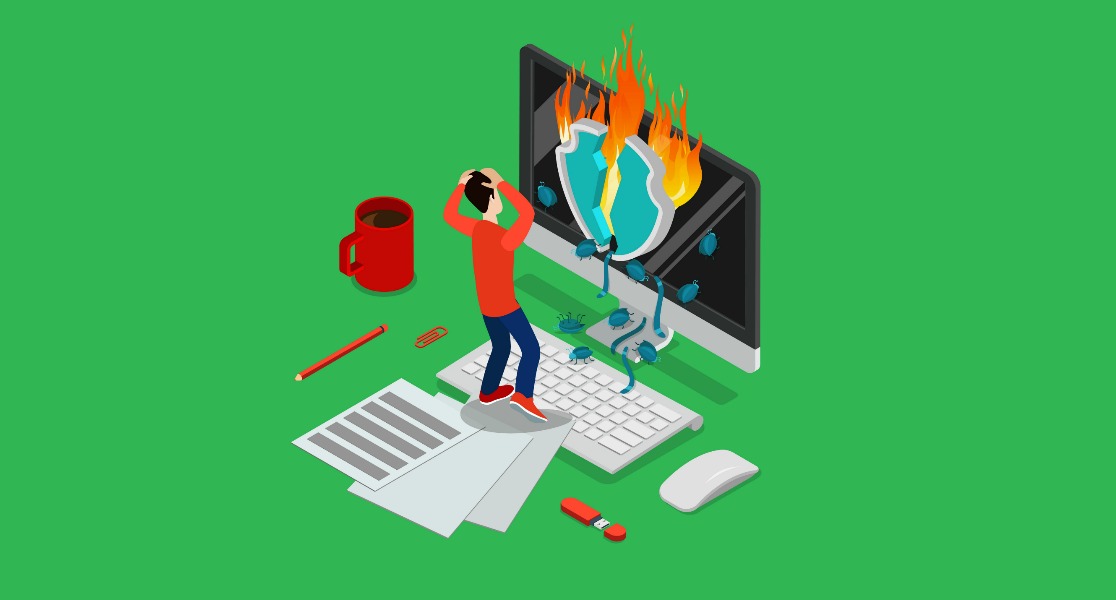
Niestety często słyszymy od osób, których witryny WordPress zostały zhakowane. Prawie zawsze jest to spowodowane zerową wtyczką.
Aby uzyskać więcej informacji na temat bezpieczeństwa formularzy i wtyczek zerowych, przeczytaj nasz przewodnik, dlaczego powinieneś unikać WPForms Pro Nulled.
Utwórz teraz swój bezpieczny formularz WordPress
Następnie utwórz niestandardowy formularz logowania
Teraz wiesz już wszystko, co musisz wiedzieć o bezpieczeństwie WordPress, nadszedł czas, aby ulepszyć stronę logowania do WordPressa.
Sprawdź ten przewodnik, jak stworzyć własną niestandardową stronę logowania do WordPressa!
Gotowy do zbudowania bezpiecznego formularza WordPress? Zacznij już dziś od najłatwiejszej wtyczki do tworzenia formularzy WordPress. WPForms Pro zawiera dodatek Form Locker i oferuje 14-dniową gwarancję zwrotu pieniędzy.
Jeśli ten artykuł Ci pomógł, śledź nas na Facebooku i Twitterze, aby uzyskać więcej bezpłatnych samouczków i przewodników WordPress.
